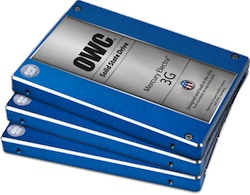
Per provare ad insufflare nuova vita in un Mac che ha ancora molto da dire, ho provveduto ad installarci un SSD. Per la precisione un OWC Mercury Electra 3G (su BuyDifferent a 239€). Il risultato è stato quello sperato: una macchina “come nuova” che potrà “macinare bit” al quadruplo della velocità ancora per un bel po’.
Ad oggi il passaggio ad un SSD è l’aggiornamento prestazionale su Mac più consigliabile in assoluto. Certo, raddoppiare (o quadruplicare, magari) la RAM può avere ancora la sua importanza, ma il passaggio da un hard disk tradizionale ad un SSD è veramente qualcosa di un altro pianeta. Dopo l’installazione del nuovo disco vi sembrerà di avere fra le mani tutta un’altra macchina.
Scegliere il SSD per il proprio Mac
La prima cosa da fare è scegliere il disco SSD più adatto per il proprio Mac. E’ importante più che altro capire a che tipo di SSD puntare, per evitare di orientarsi su SSD più costosi e recenti con supporto SATA 3.0 a 6Gbit/s quando già un SATA 2.0 a 3 Gbit/s è più che sufficiente.
La pagina di Wikipedia dedicata al MacBook Pro ha un paio di tabelle utili per capire che tipo di collegamento SATA è implementato sul vostro MacBook Pro.
In linea di massima i MacBook Pro precedenti al 2008 montano tutti un’interfaccia SATA 1.0 a 1,5 Gbit/s. Dai MacBook Pro Unibody “late 2008” (sia 13” che 15”) fino ai modelli “mid 2010” con processore Intel Core 2 Duo l’interfaccia è la SATA 2.0. I modelli successivi fino a quelli attuali supportano invece le alte velocità (fino a 6 GBit/s) dell’interfaccia SATA 3.0.
Nel caso specifico della mia prova, come già accennato in apertura, il MacBook Pro è un Unibody late 2008 e il SSD scelto è un OWC Mercury Electra 3G da 240GB. Il disco tradizionale sostituito invece è un Hitachi da 250GB a 7200rpm (già un poco più performante dell’HDD da 5400rpm installato di default su questi modelli).
Installazione del SSD
Installare un SSD al posto del disco rigido di un MacBook Pro è davvero un gioco da ragazzi. L’unico consiglio è quello di munirsi degli strumenti giusti prima di partire. Nel mio caso l’installazione è ulteriormente semplificata dalla scocca posteriore del MacBook Pro, che ha ancora lo sportellino inferiore apribile tramite levetta per un rapido accesso al disco e alla batteria.
Nei modelli di MacBook Pro più recenti è necessario invece rimuovere interamente la copertura posteriore. Anche in quel caso, comunque, nulla di difficile: si tratta solo di svitare qualche vite in più.

Precauzioni preventive
Prima di partire, in ogni caso, è buona norma fare un bel backup di tutti i dati presenti nel disco. Se l’intenzione è quella di effettuare una sostituzione “1 a 1” fra Hard Disk ed SSD la cosa migliore è clonare il vecchio disco con un software come Carbon Copy Cloner. Il mio consiglio spassionato, però, è quello di approfittare dell’installazione del nuovo SSD per fare una pulizia più profonda e ripartire da zero con una installazione di OS X fresca su cui re-importare gradualmente dati e programmi.
Dopo i rapidi preparativi, è tutto pronto per la sostituzione. Nel mio caso mi sono armato di una punta Phillips #00 e un piccolo cacciavite Torx T6, gli unici due strumenti necessari per l’operazione.
Non sottovalutate l’importanza della qualità degli strumenti, perché è importantissimo non risparmiare sulle punte o sul cacciavite: ci vuol poco a spanare una delle vitine che tengono fermo l’HDD o i supporti per l’installazione utilizzando le punte sbagliate o delle cineserie da pochi spiccioli.
Mettersi all’opera
Dopo aver scaricato l’elettricità statica (non si sa mai) si può “operare”. Come accennavo, nel MacBook Pro Unibody late 2008 l’accesso all’Hard Disk è semplicissimo: basta premere la levetta posteriore e rimuovere lo sportellino posto nella parte inferiore della scocca, sul retro del computer.
Una volta estratta batteria, va svitata la piccola vite del supporto che tiene fermo l’hard disk, che verrà via con facilità . Basterà tirare quindi la linguetta per sollevare il disco e staccare il connettore, che si rimuove senza troppa fatica.
Il passaggio successivo consiste nello svitare i quattro piedini (qui serve il Torx) collegati all’hard disk per avvitarli sul SSD, completata l’operazione è sufficiente installare il disco a stato solido al posto dell’hard disk e procedere in senso inverso, riattaccando il connettore per poi riavvitare il braccetto che tiene fermo il disco, re-inserire la batteria e chiudere lo sportellino.
Nulla di complicato, come potete vedere. Se tuttavia non vi fidate delle vostre mani, qualsiasi APR può operare questa sostituzione al posto vostro.
BuyDifferent, che vende l’SSD che ho montato, offre un interessante servizio di installazione “itinerante”, chiamato Pit Stop, che tocca varie città italiane. L’installazione di un SSD comprato da BuyDifferent presso una delle tappe del Pit Stop costa 19,90€.
Installazione software
Il passaggio finale consiste naturalmente nella re-installazione del sistema operativo.
Nel mio caso specifico sono passato da Snow Leopard a Mountain Lion. Uno dei motivi che mi aveva spinto a non aggiornare questo Mac all’ultimo OS X disponibile era il timore di peggiorare sensibilmente le prestazioni ancora sufficienti del “vecchio” MacBook Pro. Con un SSD ogni dubbio è fugato e OS X Mountain Lion riesce a dare il suo meglio proprio con questa configurazione.
La clonazione del disco è un’altra soluzione possibile. Il motivo per cui la sconsiglio (anche se in realtà da un punto di vista tecnico non crea grossi problemi) è che un cambiamento di questo tipo è una buona occasione per superare lo “scoglio psicologico” e rimuovere una volta per tutte il superfluo che sicuramente si è ammassato negli anni e non avete mai avuto tempo/voglia di cestinare definitivamente. Insomma, più una scelta “esistenziale” che una vera necessità tecnica. A ciascuno la sua scelta, sotto questo punto di vista.
Nella prossima pagina: Performance del SSD.










Attendevo un post così.. Ho la solita “macchina” ma da 13″..
Procederó all’upgrade seguendo le istruzioni passo passo..
Ciao camillo… come sempre il tempismo dei tuoi post è perfetto ;)
Da qualche tempo sto valutando l’acquisto di un SDD per rinvigorire il mio MBP 4,1 (l’ultima serie non unibody).
Tuttavia opterei per un approccio un po’ differente, anziché rimuovere del tutto l’hd presente vorrei installare l’SSD nell’alloggiamento dell’ormai defunto superdrive. E opterei per un più economico SSD da <250gb..
Tempo fa (anni?) faceste qui su TAL la recensione di un adattatore di questo tipo.. su amazon ne ho trovati diversi ma cercavo il vostro articolo come punto di partenza.. ti ricordi di qualcosa del genere?
@Nicola:
Si assolutamente. E’ l’optibay! Eccolo qui: http://www.theapplelounge.com/hardware/mce-optibay-hard-drive-la-recensione-di-tal/
Anzi, mi hai fatto proprio ricordare che lo volevo inserire come appendice al post! Ora provvedo! :)
@Camillo Miller:
un ultima cosa.. il mio MBP ha l’interfaccia sata a 1.5gbit, che tu sappia(poi farò tutti i dovuti controlli con calma) gli hdd piu nuovi sono retrocompatibili?
@Nicola:
Si, in linea di massima si. Può convenire non andare su un SATA 3.0 per via del prezzo ma non andrei a cercare nemmeno roba troppo vecchia che magari non ha altre caratteristiche utili.
Un SATA 2.0 si trova a prezzi buoni ed è compatibile.
@Camillo Miller:
capito..
speriamo in babbo natale allora XD ..
una cosa che mi frullava in testa era provare a emulare il fusion drive avendo i 2 dischi separati nel laptop.. un utente di macrumors mi pare l’avesse fatto…
Ottimo articolo, ho lo stesso Mac e sto valutando da mesi il passaggio! Però per il ripristino del sistema operativo sono dubbioso: dato che ho installato già Mountain Lion non é più semplice ripristinare un backup di Time Machine?
@Davide Marzuti:
Si è una possibilità alternativa :)
Fatto la stessa cosa questo weekend! La mia scelta è stata un Samsung Serie 830 da 256 Gb a 180 € su amazon, uno di quelli più votati sullo store.
Ho anche sostituito il superdrive con il vecchio hd tramite il supporto Flancrest + box esterno per il superdrive sempre su amazon.
Installazione dell’SSD è semplicissima (Macbook late 2008 15″), meno quella della sostituzione del superdrive.
C’è da dire che tutte le viti hanno una goccia di bloccafiletti, e sono un pò dure da svitare la prima volta, servono buoni cacciaviti altrimenti si rovinano.
Articolo molto interessante, soprattutto avendo io la medesima macchina con già Lion sopra. Prezzi a parte, l’idea di cambiare da HDD a SSD è molto più appetibile ora. Per installare Lion senza chiavetta usb, però, bisogna per forza passare da Snow Leopard?
Inoltre, è un’operazione che vale la candela se l’HDD da sostituire è da 320Gb?
Camillo Miller
Si, in linea di massima si.
Vale sia per la domanda sull’installazione di Lion che per quella sul passaggio da 320Gb HDD a 240Gb SSD?
Grazie mille :)
Scusa, ho fatto confusione con le risposte! Era per Nicola.
Per rispondere a te: se riesci a trovare una img di Lion da mettere su chiavetta, fai prima.
Io però ho usato Mountain Lion (preso da MAS) e mi sono messo quello su chiavetta, perché preferire Lion?
Un SSD è più veloce comunque, quindi vale la candela se vuoi una soluzione performante. Se continui ad aver bisogno dello spazio anche quando non potessi avere dietro un disco esterno la soluzione con Optibay allora forse è la migliore possibile (da considerare che la batteria un poco ne risente, perché il superdrive è praticamente sempre spento, mentre così hai due dischi. Si possono fare varie robe però per mettere in stop il disco HDD dopo poco che non lo si utilizza).
Se l’SSD lo supporta si può poi abilitare il TRIM che di default OSX non lo abilità per i modelli non di serie.
Esistono drive SD di qualità magari meno costosi per un MacBook4,1 (early 2008).
Credi che ci sarà un salto prestazionale notevole anche su un computer di questo tipo?
Anche io posseggo un MB late 2008 unibody, ma non ho capito una cosa:
se installassi un 6gbit/s (quindi un SSD ad altissime prestazioni) il mac lo utilizzerebbe come tale o visto che ha il SATA 2.0 funzionerebbe come quello della recensione?
@Giulio:
tecnicamente come questo, perché il limite della velocità lo impone il fatto che il Mac non supporta più dei 3Gbit/s del SATA II.
@Giulio:
Quindi il fatto che su Buydifferent lo indichino compatibile significa solo che ‘funziona’, non che funziona alle prestazioni realmente indicate..
Interessante articolo Camillo!
Io ho lo stesso modello e stavo giusto pensando di fare qualche upgrade.
Voglio sostituire una delle ventole perché è diventata rumorosa e pur avendola ripulita per bene il problema non se è risolto.
Vorrei anche comprare della nuova RAM (dovrebbe essere possibile arrivare fino a 8 GB se non ricordo male).
Alla sostituzione del disco non avevo pensato ma visto quello che hai scritto penso che la farò anch’io anche se mi secca un pò perdere GB.
Anyway… ho una domanda… su Buydifferent ci sono dischi e RAM ma sai anche dove è possibile acquistare delle ventole? E i cacciaviti dove li hai comprati?
Grazie in anticipo!
@Edu: io le ho appena cambiate,comprate su ebay da un rivenditore negli states,originali identiche a quelle di primo montaggio,se vuoi dammi la mail che ti linko gli articoli su ebay
@Fabio: grazie mille! Lo apprezzerei molto!
ecco qui:
edu PUNTO vonmatterhorn CHIOCCIOLA yahoo PUNTO com
Roberto ha detto:
Io sto usando un Vertex 3 da un’annetto su un early 2008 e mi ci trovo bene. Ora sto valutando di trasformarlo in “Fusion drive”.
@-teo-:
ciao teo, l’early 2008 sarebbe l’ultimo non unibody vero?
se l’hai messo al posto del dvd, che hai usato come adattatore?
per il fusion drive io avevo visto questa guida:
http://reviews.cnet.com/8301-13727_7-57550128-263/how-to-make-a-custom-corestorage-drive-in-os-x/
opinioni?
io sto per mettere due dischi di cui uno SSD da 128 sul mio late 2008. Poi farò un fusion drive…speriamo sia davvero ben fatta la tecnologia apple
Felice possessore di un unibody 15″ late 2008.
Dopo un periodo con un vertex2 finito ora al posto del lettore DVD tramite l’optibay e sostituito con un samsung830, devo dire che ora è il core 2 duo a starmi stretto…
Nicola ha detto:
Sì
Nicola ha detto:
Ho messo l’HD al posto del Superdrive usando un HD caddy PATA http://hdcaddy.com/product.php?id_product=13
Nicola ha detto:
Non ho ancora letto quello che hai riportato, ma sono un po’ frenato da quello che ho visto alla fine di questo articolo: http://macperformanceguide.com/fusion-speed.html
@-teo-:
mmm letto.. in effetti è un po’ inquietante..
sarà meglio aspettare che le acque si calmino e che un po’ più gente abbia a disposizione dei fusion drive di apple per fare dei test:)
Ma l’articolo che citi alla fine parla di un hdd ibrido generico (tutto in uno), tra l’altro di praticamente tre anni fa… Qui i drive sarebbero due e la tecnologia prettamente software…
A 239€ in fatto di SSD c’è molto, molto, MOLTO di meglio.. in quanto a velocità di scrittura/lettura..
Ciao ragazzi io volevo sapere se era possibile mettere un hd ssd sul mio mbp 17″ modello MacBookPro1,2 il primo 17 pollici con processore intel.
La superdriver non funziona più da un pezzo e volevo montare un SSD, si può fare? e che tipo di SSD devo scegliere?
grazie.
@Giovanni:
puoi mettere un ssd, ti consiglio il vertex 2 in quanto il tuo chipset è bloccato a 1,5 gbit/s (SATA1) e il vertex 2 è perfettamente retrocompatibile e più che sufficiente (lo monto su un early 2008)
se vuoi metterlo al posto del superdrive ti serve un optybay PATA…
ti consiglierei di mettere l’SSD al posto dell’HD e l’HD sul superdrive per una questione di velocità
@Stefano:
Grazie mille Stefano, allora questo dovrebbe andar bene?
http://www.amazon.it/OCZ-SSD2-2VTXE240G-Vertex-Solid-State/dp/B003NE5JCY/ref=sr_1_2?ie=UTF8&qid=1353517591&sr=8-2
invece per l’adattatore optybay PATA mi posteresti qualche link, vediamo se riusciamo a svegliarlo sto MBP
grazie
@Giovanni:
ma gli optibay per gli unibody van bene anche per gli early 2008?
perché in giro trovo tonnellate di optibay per gli unibody ma nessuna menzione per i “vecchi” early..:(
@Nicola:
bisogna cercare quelli PATA perchè l’attacco del superdrive è PATA invece che SATA come per gli unibody…
caddy PATA macbook e dovreste trovare qualcosa… attenzione a includere macbook perchè i modelli per altri portatili sono troppo alti
@Giovanni:
http://www.bpm-power.com/it/product/17705/ssd_ocz_240gb_vertex_2e_sata_ii_2_5_5Boczssd2_2vtxe240g_5D.html qui costa ancora meno… (praticamente ora li tirano dietro :D )
per il caddy cerca su ebay “caddy PATA macbook”
Ciao Camillo,
complimenti per l’ottimo Post.
Ho una piccola domanda da farti:
– Leggendo al tua guida (e avendo osservato l’elevato prezzo dell’SSD, mi sono messo alla ricerca di altri SSD più a buon mercato. Una volta passate 2 ore ad informarmi ho notato che pare ci sia un problema (risolvibile a quanto pare) sulla velocità di connessione dell’HD (ovvero tra 1.5 Gbps e 3Gpbs).
Infatti pare che se io, con un Mac Book Pro 5.1 Unibody Late 2008, dovessi limitarmi a sostituire il mio HDD con un SSD mi ritroverei in (Mela->Informazioni su questo Mac…->Più informazioni -> Resoconto Sistema -> ATA Seriale) alla voce “Velocità dei collegamento” 3Gbps e alla voce “Velocità Link Negoziata” 1.5Gbps.
In parole povere l’SSD non avrebbe le massime prestazioni possibili (poichè viaggerebbe alla velocità di un SSD Sata I). Potresti delucidarmi maggiormente su questa faccenda, osservando cosa dice il tuo Mac Book alla voce Velocità Link Negoziata?
Magari con l’SSD usato da te il problema no si pone….
Grazie mille e tanti complimenti per il Blog.
Cox
Ciao,
io ho installato l’SSD e funziona perfettamente, anche se ho notato che all’avvio, quando eseguo bootcamp (tenendo premuto alt) quando mi fa scegliere da che disco iniziare, è scomparsa la funzione Recovery!! Eppure monto Mountain Lion ed ho recuperato tutti i dati da TimeMachine..
E’ normale? come posso ripristinare la Recovery?!
Ho un Macbook Pro 5.1 (late 2008) modello MB471LL/A.
Ho acquistato un optibay della Leicke.
Inserendo in quest’ultimo un SSD Samsung 840 Pro 128gb, oppure l’hdd originale, un Hitachi Travelstar 250gb 7200rpm, l’optibay non me li riconosce.
Invece, montando nell’optibay un atro Hitachi meno veloce (Travelstar 250gb 5400rpm), lo riconosce tranquillamente.
Non vorrei fosse un problema di optibay e devo comprare necessariamente quello della MCE.
Consigli? Grazie
Rocco ha detto:
Rocco ha detto: